Mac ಸಿಸ್ಟಂಗಳಲ್ಲಿ Safari ಡೀಫಾಲ್ಟ್ ವೆಬ್ ಬ್ರೌಸರ್ ಆಗಿದೆ, ಮತ್ತು ಇದು ಸಿಸ್ಟಮ್ನೊಂದಿಗೆ ರವಾನೆಯಾಗಿರುವುದರಿಂದ, ಹೆಚ್ಚಿನ ಜನರು ತಮ್ಮ ವಾಡಿಕೆಯ ವೆಬ್ ಪ್ರವೇಶಕ್ಕಾಗಿ ಈ ವೆಬ್ ಬ್ರೌಸರ್ ಅನ್ನು ಬಳಸಲು ಬಯಸುತ್ತಾರೆ. ಆದರೆ ಈ ಬ್ರೌಸರ್ ಉತ್ತಮವಾಗಿ ಕಾರ್ಯನಿರ್ವಹಿಸದ ಕೆಲವು ಕ್ಷಣಗಳಿವೆ. ಇದು ಮತ್ತೆ ಮತ್ತೆ ಕ್ರ್ಯಾಶ್ ಆಗುತ್ತಲೇ ಇರುತ್ತದೆ ಅಥವಾ ಪುಟಗಳನ್ನು ಲೋಡ್ ಮಾಡಲು ಹೆಚ್ಚು ಸಮಯ ತೆಗೆದುಕೊಳ್ಳುತ್ತದೆ. ಕಾರ್ಯಕ್ಷಮತೆಯಲ್ಲಿನ ಈ ದೋಷವು ಬಳಕೆದಾರರಿಗೆ ಕಿರಿಕಿರಿ ಉಂಟುಮಾಡಬಹುದು, ವಿಶೇಷವಾಗಿ ಅವರು ಕೆಲವು ಗಡುವನ್ನು ಪೂರೈಸಲು ಅವಸರದಲ್ಲಿದ್ದಾಗ.
ಸಮಸ್ಯೆಯನ್ನು ಸರಿಪಡಿಸಲು, ಸಫಾರಿಯನ್ನು ಮರುಹೊಂದಿಸುವುದು ವೃತ್ತಿಪರರ ಉತ್ತಮ ಶಿಫಾರಸು. ಆದರೆ MacOS ನಲ್ಲಿ ಸಫಾರಿ ಬ್ರೌಸರ್ ಅನ್ನು ಮರುಹೊಂದಿಸುವುದು ಅಷ್ಟು ಸುಲಭವಲ್ಲ ಎಂಬುದನ್ನು ಗಮನಿಸಿ. ಈ ಕಾರ್ಯವು ಬಳಕೆದಾರರ ಅನುಭವಕ್ಕೆ ಗಣನೀಯ ಬದಲಾವಣೆಗಳನ್ನು ಮಾಡುವುದರಿಂದ ಹೆಚ್ಚುವರಿ ಕಾಳಜಿಯನ್ನು ಬಯಸುತ್ತದೆ. ಬಹುಶಃ, ಆಪಲ್ ಇತ್ತೀಚೆಗೆ ಸಫಾರಿ ಮೆನುವಿನಿಂದ ಒಂದು ಕ್ಲಿಕ್ ಮರುಹೊಂದಿಸುವ ಆಯ್ಕೆಯನ್ನು ತೆಗೆದುಹಾಕಲು ಇದು ಪ್ರಮುಖ ಕಾರಣವಾಗಿದೆ.
ವಾಸ್ತವವಾಗಿ, ಬಳಕೆದಾರರು ತಮ್ಮ ಮ್ಯಾಕ್ ಸಿಸ್ಟಮ್ನಲ್ಲಿ ಸಫಾರಿಯನ್ನು ಮರುಹೊಂದಿಸಿದಾಗ, ಅದು ಈ ಕೆಳಗಿನ ಕ್ರಿಯೆಗಳಿಗೆ ಕಾರಣವಾಗುತ್ತದೆ:
- ಸಫಾರಿಯನ್ನು ಮರುಹೊಂದಿಸುವುದರಿಂದ ಮ್ಯಾಕೋಸ್ನಲ್ಲಿ ಸ್ಥಾಪಿಸಲಾದ ಎಲ್ಲಾ ವಿಸ್ತರಣೆಗಳನ್ನು ತೆಗೆದುಹಾಕಲು ಕಾರಣವಾಗುತ್ತದೆ.
- ಇದರೊಂದಿಗೆ, ಬಳಕೆದಾರರು ಬ್ರೌಸಿಂಗ್ ಡೇಟಾವನ್ನು ಅಳಿಸುತ್ತಾರೆ.
- ಸಫಾರಿಯಿಂದ ಎಲ್ಲಾ ಕುಕೀಗಳು ಮತ್ತು ಸಂಗ್ರಹವನ್ನು ತೆಗೆದುಹಾಕುತ್ತದೆ.
- ನೀವು Safari ಅನ್ನು ಮರುಹೊಂದಿಸಿದಾಗ, ಇದು ಹಿಂದೆ ಉಳಿಸಿದ ಎಲ್ಲಾ ಲಾಗಿನ್ ರುಜುವಾತುಗಳನ್ನು ಸಹ ಮರೆತುಬಿಡುತ್ತದೆ.
- ಈ ಕ್ರಿಯೆಯು ನಿಮ್ಮ ವೆಬ್ ಪುಟಗಳಲ್ಲಿನ ಸ್ವಯಂತುಂಬುವಿಕೆ ಡೇಟಾವನ್ನು ಸಹ ಸ್ಕ್ರ್ಯಾಪ್ ಮಾಡುತ್ತದೆ.
ಈ ಎಲ್ಲಾ ಕ್ರಿಯೆಗಳನ್ನು ಕಾರ್ಯಗತಗೊಳಿಸಿದ ನಂತರ, ನಿಮ್ಮ Mac ನಲ್ಲಿ ಇತ್ತೀಚೆಗೆ ಸ್ಥಾಪಿಸಲಾದ ಅಪ್ಲಿಕೇಶನ್ನಂತೆ ವರ್ತಿಸಲು Safari ಒಂದು ಕ್ಲೀನ್ ಮತ್ತು ಸಂಪೂರ್ಣ ಹೊಸ ಆವೃತ್ತಿಗೆ ಮರಳುತ್ತದೆ. ಈಗ, ನೀವು iCloud ಕೀಚೈನ್ ಅನ್ನು ಬಳಸುತ್ತಿದ್ದರೆ, ಅಲ್ಲಿಂದ ಲಾಗಿನ್ ರುಜುವಾತುಗಳನ್ನು ಹಿಂಪಡೆಯಲು ಸಾಧ್ಯವಿದೆ. ಐಕ್ಲೌಡ್ ಸಂಪರ್ಕಗಳನ್ನು ಬಳಸುತ್ತಿರುವವರು ಈ ಉಪಕರಣದಿಂದ ತಮ್ಮ ಸ್ವಯಂ ಭರ್ತಿ ಡೇಟಾವನ್ನು ಮರಳಿ ಪಡೆಯಬಹುದು. ಸರಳವಾಗಿ ಹೇಳುವುದಾದರೆ, Mac ನಲ್ಲಿ Safari ಅನ್ನು ಮರುಹೊಂದಿಸುವುದು ದೊಡ್ಡ ಕಾರ್ಯವಾಗಿದ್ದರೂ, ಅದು ಯಾವಾಗಲೂ ಅನಾನುಕೂಲತೆಯ ಸ್ಥಿತಿಗೆ ಕಾರಣವಾಗುವುದಿಲ್ಲ ಎಂದು ನಾವು ಹೇಳಲೇಬೇಕು. ಡೇಟಾವನ್ನು ಮರುಪಡೆಯಲು ನೀವು ಹಲವಾರು ವಿಧಾನಗಳನ್ನು ಸಹ ಕಾಣಬಹುದು. ಆದಾಗ್ಯೂ, ಇತಿಹಾಸ ಮೆನುವಿನಿಂದ ವಿವರಗಳು ಮತ್ತು ಯಾವುದೇ ಆನ್ಲೈನ್ ಸ್ಟೋರ್ನ ಚೆಕ್ಔಟ್ ಟ್ರಾಲಿಯನ್ನು ಖಂಡಿತವಾಗಿಯೂ ತೆಗೆದುಹಾಕಲಾಗುತ್ತದೆ.
ಈ ಎಲ್ಲಾ ವಿವರಗಳನ್ನು ಹಾದುಹೋದ ನಂತರ; ಈಗ ನಿಮ್ಮ ಮ್ಯಾಕ್ ಸಿಸ್ಟಂನಲ್ಲಿ ಸಫಾರಿಯನ್ನು ಮರುಹೊಂದಿಸುವ ಹಂತಗಳನ್ನು ಕಲಿಯೋಣ. ಎಲ್ಲಾ ನಂತರ, ಇದು ನಿಮ್ಮ ಸಾಧನವನ್ನು ಸಾಮಾನ್ಯ ಕಾರ್ಯಾಚರಣೆಗೆ ತರುತ್ತದೆ.
Mac ನಲ್ಲಿ Safari ಅನ್ನು ಮರುಹೊಂದಿಸುವುದು ಹೇಗೆ (ಹಂತ ಹಂತವಾಗಿ)
ಈಗಾಗಲೇ ಚರ್ಚಿಸಿದಂತೆ, Safari ನಲ್ಲಿನ ಮರುಹೊಂದಿಸುವ ಬಟನ್ ಈಗ ಹೋಗಿದೆ, ಆದ್ದರಿಂದ, Mac ನಲ್ಲಿ ಈ ವೆಬ್ ಬ್ರೌಸರ್ ಅನ್ನು ಮರುಹೊಂದಿಸಲು ನೀವು ಕೆಲವು ಅಗತ್ಯ ಹಂತಗಳನ್ನು ಕಾರ್ಯಗತಗೊಳಿಸಬೇಕಾಗಬಹುದು. ಚಿಂತಿಸಬೇಡಿ! ನಿಮ್ಮ ಕ್ರಿಯೆಗಳನ್ನು ಸುಲಭಗೊಳಿಸಲು ವಿಷಯಗಳನ್ನು ಕೆಳಗೆ ವಿವರಿಸಲಾಗಿದೆ.
ಸಫಾರಿ ಸಂಗ್ರಹವನ್ನು ತೆರವುಗೊಳಿಸಿ
ಸಫಾರಿಯಲ್ಲಿ ಸಂಗ್ರಹವನ್ನು ತೆರವುಗೊಳಿಸಲು ಹಲವು ವಿಧಾನಗಳಿವೆ; ಈ ಕಾರ್ಯವನ್ನು ಕಾರ್ಯಗತಗೊಳಿಸಲು ನೀವು ಕೆಲವು ಸಾಫ್ಟ್ವೇರ್ ಪರಿಕರಗಳನ್ನು ಸಹ ಕಾಣಬಹುದು. ಆದಾಗ್ಯೂ, ಕೆಳಗೆ ಹಸ್ತಚಾಲಿತವಾಗಿ ಮಾಡಲು ನಾವು ಕೆಲವು ಸರಳ ಹಂತಗಳನ್ನು ಹೈಲೈಟ್ ಮಾಡಿದ್ದೇವೆ.
ಹಂತ 1. ಸಫಾರಿ ವೆಬ್ ಬ್ರೌಸರ್ಗೆ ಹೋಗಿ, ಅದನ್ನು ತೆರೆಯಿರಿ ಮತ್ತು ನಂತರ ಸಫಾರಿ ಮೆನುವನ್ನು ಒತ್ತಿರಿ.
ಹಂತ 2. ಮೆನುವಿನಲ್ಲಿ ಆದ್ಯತೆಗಳ ಆಯ್ಕೆಯನ್ನು ಆರಿಸಿ.
ಹಂತ 3. ಈಗ ನಿಮ್ಮ ಸಿಸ್ಟಂನಲ್ಲಿ ಸುಧಾರಿತ ಟ್ಯಾಬ್ಗೆ ಹೋಗಿ.
ಹಂತ 4. ವಿಂಡೋದ ಕೆಳಭಾಗದಲ್ಲಿ, "ಮೆನು ಬಾರ್ನಲ್ಲಿ ಡೆವಲಪ್ ಮೆನುವನ್ನು ತೋರಿಸು" ಎಂಬ ಲೇಬಲ್ನೊಂದಿಗೆ ಚೆಕ್ಬಾಕ್ಸ್ ಅನ್ನು ನೀವು ಕಾಣಬಹುದು. ಅದನ್ನು ಪರಿಶೀಲಿಸಿ.
ಹಂತ 5. ಈಗ ಡೆವಲಪ್ ಮೆನು ಮೇಲೆ ಕ್ಲಿಕ್ ಮಾಡಿ ಮತ್ತು ಅಂತಿಮವಾಗಿ ಖಾಲಿ ಕ್ಯಾಶ್ಗಳನ್ನು ಆಯ್ಕೆ ಮಾಡಿ.
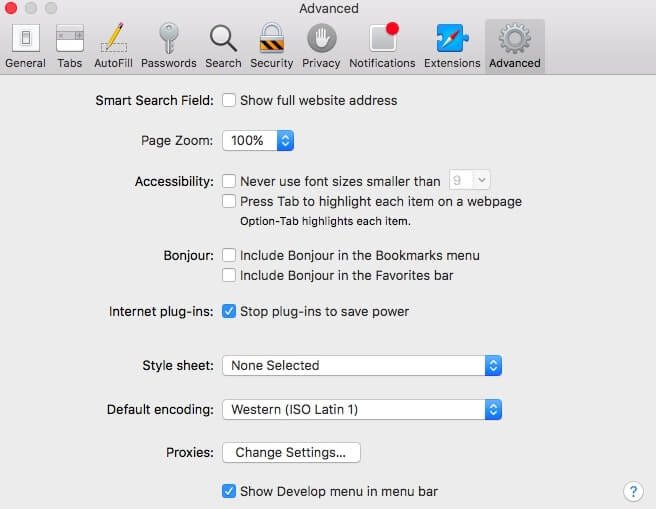
ಸಫಾರಿ ಇತಿಹಾಸವನ್ನು ತೆರವುಗೊಳಿಸಿ
ಸಫಾರಿ ಇತಿಹಾಸವನ್ನು ತೆರವುಗೊಳಿಸಲು ಕೆಲವು ಸುಲಭ ವಿಧಾನಗಳನ್ನು ಹುಡುಕುತ್ತಿರುವವರಿಗೆ ಕೆಲವು ವಿಶ್ವಾಸಾರ್ಹ ಸಾಫ್ಟ್ವೇರ್ ಅಪ್ಲಿಕೇಶನ್ ಅಥವಾ ಆನ್ಲೈನ್ ಪರಿಕರಗಳನ್ನು ಬಳಸಲು ಸಲಹೆ ನೀಡಲಾಗುತ್ತದೆ. ಆದಾಗ್ಯೂ, ಸ್ವಯಂ ಭರ್ತಿ ಮಾಹಿತಿ, ಉಳಿಸಿದ ಪಾಸ್ವರ್ಡ್ಗಳು, ಇತಿಹಾಸ ಮತ್ತು ಕುಕೀಗಳನ್ನು ಒಳಗೊಂಡಂತೆ ನಿಮ್ಮ ಸಿಸ್ಟಂನಲ್ಲಿ ಪ್ರಮುಖ ಡೇಟಾದ ಮೇಲೆ ಪರಿಣಾಮ ಬೀರುವುದರಿಂದ ಈ ಆಯ್ಕೆಯನ್ನು ಹಸ್ತಚಾಲಿತವಾಗಿ ವ್ಯವಹರಿಸಲು ತಜ್ಞರು ಸಲಹೆ ನೀಡುತ್ತಾರೆ. ಈ ಕಾರ್ಯವನ್ನು ಹಸ್ತಚಾಲಿತವಾಗಿ ಕಾರ್ಯಗತಗೊಳಿಸಲು ನಾವು ಕೆಳಗೆ ಹಂತಗಳನ್ನು ಹೈಲೈಟ್ ಮಾಡಿದ್ದೇವೆ.
ಹಂತ 1. ಮೊದಲನೆಯದಾಗಿ, ನೀವು ನಿಮ್ಮ ಸಿಸ್ಟಂನಲ್ಲಿ ಸಫಾರಿಯನ್ನು ಪ್ರಾರಂಭಿಸಬೇಕು ಮತ್ತು ನಂತರ ಸಫಾರಿ ಮೆನುವಿನ ಮೇಲೆ ಕ್ಲಿಕ್ ಮಾಡಿ.
ಹಂತ 2. ಲಭ್ಯವಿರುವ ಆಯ್ಕೆಗಳಿಂದ ಇತಿಹಾಸವನ್ನು ತೆರವುಗೊಳಿಸಿ ಆಯ್ಕೆ ಮಾಡುವ ಸಮಯ ಇದು.
ಹಂತ 3. ಈಗ ಇತಿಹಾಸವನ್ನು ಸ್ವಚ್ಛಗೊಳಿಸಲು ಬಯಸಿದ ಅವಧಿಯ ಆಯ್ಕೆಗಾಗಿ ಮೆನು ಪಠ್ಯದ ಮೇಲೆ ಕ್ಲಿಕ್ ಮಾಡಿ. ಸಫಾರಿಯನ್ನು ಹೊಸ ಮೋಡ್ಗೆ ಮರಳಿ ತರಲು ಅದನ್ನು ಮರುಹೊಂದಿಸಲು ನೀವು ಆಸಕ್ತಿ ಹೊಂದಿದ್ದರೆ; ಮೆನುವಿನ ಕೊನೆಯಲ್ಲಿ ಲಭ್ಯವಿರುವ ಎಲ್ಲಾ ಇತಿಹಾಸ ಆಯ್ಕೆಗಳನ್ನು ಆರಿಸಿ.
ಹಂತ 4. ಅಂತಿಮವಾಗಿ, ಕ್ಲಿಯರ್ ಹಿಸ್ಟರಿ ಬಟನ್ ಒತ್ತಿರಿ.
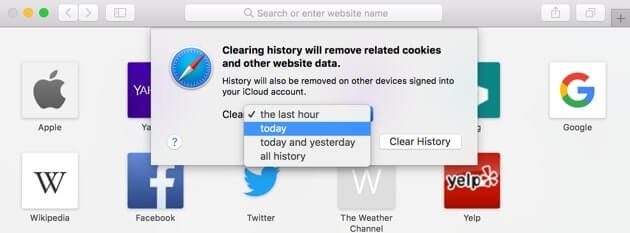
ಸಫಾರಿ ಪ್ಲಗ್-ಇನ್ಗಳನ್ನು ನಿಷ್ಕ್ರಿಯಗೊಳಿಸಿ
ಮ್ಯಾಕ್ನಲ್ಲಿರುವ ಪ್ಲಗಿನ್ಗಳು ವಿವಿಧ ವೆಬ್ಸೈಟ್ಗಳು ಆನ್ಲೈನ್ನಲ್ಲಿ ಪ್ರದರ್ಶಿಸಬೇಕಾದ ವಿವಿಧ ಇಂಟರ್ನೆಟ್ ವಿಷಯವನ್ನು ನಿರ್ವಹಿಸಲು ಜವಾಬ್ದಾರರಾಗಿರುತ್ತಾರೆ. ಆದಾಗ್ಯೂ, ಅದೇ ಸಮಯದಲ್ಲಿ, ಇದು ವೆಬ್ಸೈಟ್ಗಳನ್ನು ಲೋಡ್ ಮಾಡುವಲ್ಲಿ ಕೆಲವು ತೊಂದರೆಗಳನ್ನು ಉಂಟುಮಾಡಬಹುದು. ಆದ್ದರಿಂದ, ಸಫಾರಿಯಲ್ಲಿ ಪುಟವನ್ನು ಲೋಡ್ ಮಾಡಲು ನೀವು ಕೆಲವು ಸಮಸ್ಯೆಗಳನ್ನು ಎದುರಿಸುತ್ತಿದ್ದರೆ, ಈ ಸರಳ ಹಂತಗಳನ್ನು ಅನುಸರಿಸುವ ಮೂಲಕ ಪ್ಲಗಿನ್ಗಳನ್ನು ನಿಷ್ಕ್ರಿಯಗೊಳಿಸುವುದು ಮುಖ್ಯವಾಗಿದೆ.
ಹಂತ 1. ಸಫಾರಿ ವೆಬ್ ಬ್ರೌಸರ್ನಲ್ಲಿ ಭದ್ರತಾ ಆದ್ಯತೆಗಳಿಗೆ ಹೋಗಿ.
ಹಂತ 2. "ಪ್ಲಗ್-ಇನ್ಗಳನ್ನು ಅನುಮತಿಸಿ" ಎಂದು ಕೇಳುವ ಚೆಕ್ಬಾಕ್ಸ್ ಅನ್ನು ಅನ್ಚೆಕ್ ಮಾಡುವ ಸಮಯ ಇದು.
ಹಂತ 3. ಈಗ ನಿಮ್ಮ ವೆಬ್ ಪುಟಗಳನ್ನು ಮರುಲೋಡ್ ಮಾಡಿ ಅಥವಾ Safari ಅನ್ನು ಮರು-ಪ್ರಾರಂಭಿಸಲು ನೀವು ಅವುಗಳನ್ನು ತ್ಯಜಿಸಬಹುದು.
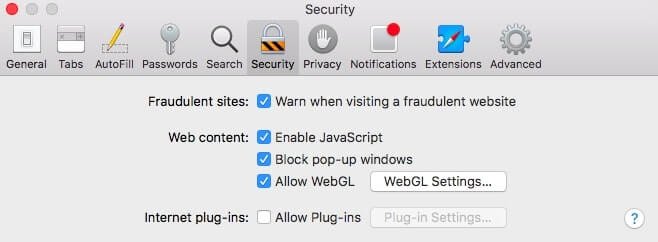
ಎಲ್ಲಾ ಪ್ಲಗಿನ್ಗಳನ್ನು ನಿಷ್ಕ್ರಿಯಗೊಳಿಸಲು ನಿಮಗೆ ಆಸಕ್ತಿಯಿಲ್ಲದಿದ್ದರೆ, ಅವುಗಳನ್ನು ಆನ್-ಸೈಟ್ ಆಧಾರದ ಮೇಲೆ ನಿಷ್ಕ್ರಿಯಗೊಳಿಸಲು ಸಹ ಸಾಧ್ಯವಿದೆ. ವೆಬ್ಸೈಟ್ ಸೆಟ್ಟಿಂಗ್ಗಳ ಬಟನ್ ಅನ್ನು ಕ್ಲಿಕ್ ಮಾಡುವ ಮೂಲಕ ಮತ್ತು ನಂತರ ಯಾವ ವೆಬ್ಸೈಟ್ ಅನ್ನು ಅನುಮತಿಸಲಾಗಿದೆ ಅಥವಾ ಪ್ಲಗಿನ್ಗಳನ್ನು ಲೋಡ್ ಮಾಡಲು ನಿರ್ಬಂಧಿಸಲಾಗಿದೆ ಎಂಬುದಕ್ಕೆ ಸರಳ ಹೊಂದಾಣಿಕೆಗಳನ್ನು ಮಾಡುವ ಮೂಲಕ ಇದನ್ನು ಮಾಡಬಹುದು.
ಸಫಾರಿ ವಿಸ್ತರಣೆಗಳನ್ನು ತೆಗೆದುಹಾಕಿ
Mac ನಲ್ಲಿ Safari ವೆಬ್ ಬ್ರೌಸರ್ಗೆ ಹೆಚ್ಚುವರಿ ಕಾರ್ಯಗಳನ್ನು ನೀಡಲು ವಿಸ್ತರಣೆಗಳು ಸಾಕಷ್ಟು ಸಮರ್ಥವಾಗಿವೆ. ಕೆಲವೊಮ್ಮೆ ಇದು ದೋಷಯುಕ್ತ ಕಾರ್ಯಕ್ಷಮತೆಗೆ ಕಾರಣವಾಗುತ್ತದೆ. ಆದ್ದರಿಂದ, ಸಂಪೂರ್ಣ ಹೊಸ ಮೋಡ್ನೊಂದಿಗೆ ಪ್ರಾರಂಭಿಸಲು Safari ಅನ್ನು ಮರುಹೊಂದಿಸುವಾಗ, ಈ ವೆಬ್ ಬ್ರೌಸರ್ನಲ್ಲಿ ಎಲ್ಲಾ ವಿಸ್ತರಣೆಗಳನ್ನು ನಿಷ್ಕ್ರಿಯಗೊಳಿಸುವುದು ಒಳ್ಳೆಯದು. ಇದನ್ನು ಮಾಡಲು, ನಿಮ್ಮ ಬ್ರೌಸರ್ ಪ್ರಾಶಸ್ತ್ಯಗಳಲ್ಲಿನ ವಿಸ್ತರಣೆಗಳ ವಿಭಾಗಕ್ಕೆ ನೀವು ಭೇಟಿ ನೀಡಬೇಕಾಗಬಹುದು ಮತ್ತು ನಂತರ ಅದರ ಸೆಟ್ಟಿಂಗ್ಗಳನ್ನು ಆಫ್ ಮಾಡಿ. ಬಳಕೆದಾರರು ತಮ್ಮ ಅಗತ್ಯಗಳಿಗೆ ಅನುಗುಣವಾಗಿ ಪ್ಲಗಿನ್ಗಳನ್ನು ಸ್ವಿಚ್ ಆಫ್ ಮಾಡಬಹುದು ಅಥವಾ ಅಳಿಸಬಹುದು.
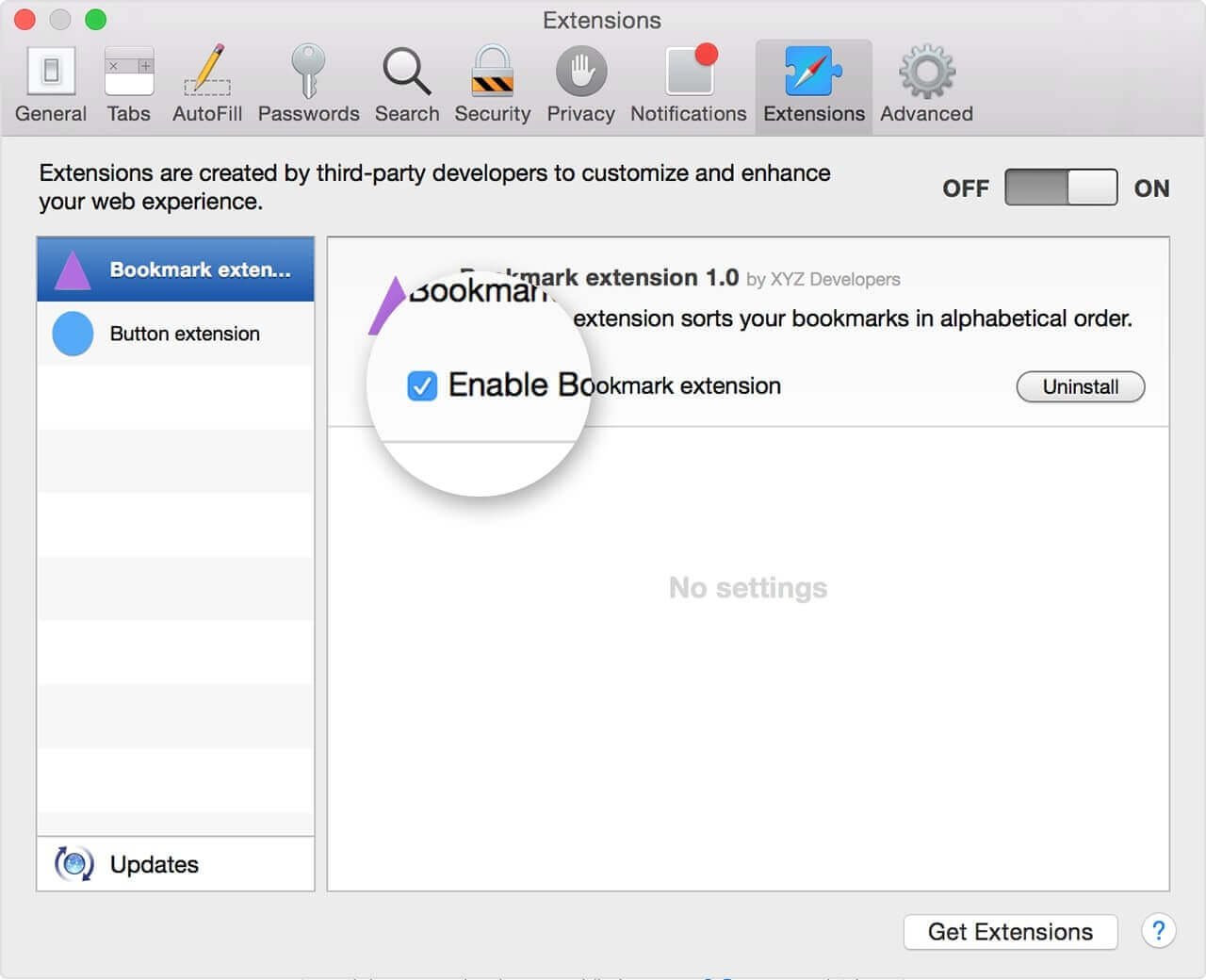
ಒಂದು ಕ್ಲಿಕ್ನಲ್ಲಿ Mac ನಲ್ಲಿ Safari ಅನ್ನು ಮರುಹೊಂದಿಸುವುದು ಹೇಗೆ (ಸುಲಭ ಮತ್ತು ವೇಗ)
Mac ನಲ್ಲಿ Safari ಅನ್ನು ಮರುಹೊಂದಿಸಲು ಸುಲಭವಾದ ಮತ್ತು ವೇಗವಾದ ಮಾರ್ಗವಿದೆಯೇ ಎಂದು ನೀವು ಆಶ್ಚರ್ಯ ಪಡುತ್ತಿದ್ದರೆ, ಖಂಡಿತವಾಗಿಯೂ ಇದೆ. ಕೆಲವು ಮ್ಯಾಕ್ ಯುಟಿಲಿಟಿ ಉಪಕರಣಗಳು, ಹಾಗೆ ಮ್ಯಾಕ್ಡೀಡ್ ಮ್ಯಾಕ್ ಕ್ಲೀನರ್ , ಸಫಾರಿಯನ್ನು ಮರುಹೊಂದಿಸಲು, ಪ್ಲಗ್-ಇನ್ಗಳನ್ನು ನಿಷ್ಕ್ರಿಯಗೊಳಿಸಲು ಮತ್ತು Mac ನಲ್ಲಿ ವಿಸ್ತರಣೆಗಳನ್ನು ಒಂದೇ ಕ್ಲಿಕ್ನಲ್ಲಿ ತೆಗೆದುಹಾಕಲು ತ್ವರಿತ ಮಾರ್ಗವನ್ನು ಒದಗಿಸಿ. ಸಫಾರಿಯನ್ನು ತೆರೆಯದೆಯೇ ಮರುಹೊಂದಿಸಲು ನೀವು ಮ್ಯಾಕ್ ಕ್ಲೀನರ್ ಅನ್ನು ಪ್ರಯತ್ನಿಸಬಹುದು.
ಹಂತ 1. ಮ್ಯಾಕ್ ಕ್ಲೀನರ್ ಅನ್ನು ಸ್ಥಾಪಿಸಿ
ನಿಮ್ಮ ಮ್ಯಾಕ್ನಲ್ಲಿ ಮ್ಯಾಕ್ ಕ್ಲೀನರ್ ಅನ್ನು ಡೌನ್ಲೋಡ್ ಮಾಡಿ ಮತ್ತು ಸ್ಥಾಪಿಸಿ. ಮ್ಯಾಕ್ ಕ್ಲೀನರ್ ಮ್ಯಾಕ್, ಮ್ಯಾಕ್ ಮಿನಿ, ಮ್ಯಾಕ್ಬುಕ್ ಪ್ರೊ/ಏರ್ ಮತ್ತು ಐಮ್ಯಾಕ್ನೊಂದಿಗೆ ಉತ್ತಮವಾಗಿ ಹೊಂದಿಕೊಳ್ಳುತ್ತದೆ.

ಹಂತ 2. ಸಫಾರಿಯನ್ನು ಮರುಹೊಂದಿಸಿ
ಮ್ಯಾಕ್ ಕ್ಲೀನರ್ ಅನ್ನು ಪ್ರಾರಂಭಿಸಿದ ನಂತರ, ಎಡಭಾಗದಲ್ಲಿರುವ ಅನ್ಇನ್ಸ್ಟಾಲರ್ ಅನ್ನು ಕ್ಲಿಕ್ ಮಾಡಿ ಮತ್ತು ಸಫಾರಿ ಆಯ್ಕೆಮಾಡಿ. ಸಫಾರಿಯನ್ನು ಮರುಹೊಂದಿಸಲು ನೀವು ಮರುಹೊಂದಿಸಿ ಆಯ್ಕೆ ಮಾಡಬಹುದು.

ಹಂತ 3. ಸಫಾರಿ ವಿಸ್ತರಣೆಗಳನ್ನು ತೆಗೆದುಹಾಕಿ
ಎಡಭಾಗದಲ್ಲಿರುವ ವಿಸ್ತರಣೆಗಳನ್ನು ಕ್ಲಿಕ್ ಮಾಡಿ. ನಿಮ್ಮ Mac ನಲ್ಲಿ ಎಲ್ಲಾ ವಿಸ್ತರಣೆಗಳನ್ನು ನೀವು ವೀಕ್ಷಿಸಬಹುದು ಮತ್ತು ನಿಮಗೆ ಅಗತ್ಯವಿಲ್ಲದ ವಿಸ್ತರಣೆಗಳನ್ನು ಆಯ್ಕೆ ಮಾಡಿ ಮತ್ತು ತೆಗೆದುಹಾಕಿ ಕ್ಲಿಕ್ ಮಾಡಿ.
ಹಂತ 4. ಸಫಾರಿ ಕುಕೀಸ್ ಮತ್ತು ಇತಿಹಾಸವನ್ನು ತೆರವುಗೊಳಿಸಿ
ಗೌಪ್ಯತೆ ಕ್ಲಿಕ್ ಮಾಡಿ, ತದನಂತರ ಸ್ಕ್ಯಾನ್ ಕ್ಲಿಕ್ ಮಾಡಿ. ಸ್ಕ್ಯಾನ್ ಮಾಡಿದ ನಂತರ, ನೀವು ಸಫಾರಿಯಲ್ಲಿ ಉಳಿದಿರುವ ಎಲ್ಲಾ ಸ್ಥಳೀಯವಾಗಿ ಸಂಗ್ರಹಿಸಲಾದ ಐಟಂಗಳನ್ನು ಪರಿಶೀಲಿಸಬಹುದು ಮತ್ತು ಕುಕೀಸ್, ಬ್ರೌಸರ್ ಇತಿಹಾಸ, ಡೌನ್ಲೋಡ್ ಇತಿಹಾಸ, ಸ್ವಯಂ ಭರ್ತಿ ಮೌಲ್ಯಗಳು ಇತ್ಯಾದಿ ಸೇರಿದಂತೆ ಅವುಗಳನ್ನು ತೆಗೆದುಹಾಕಬಹುದು.
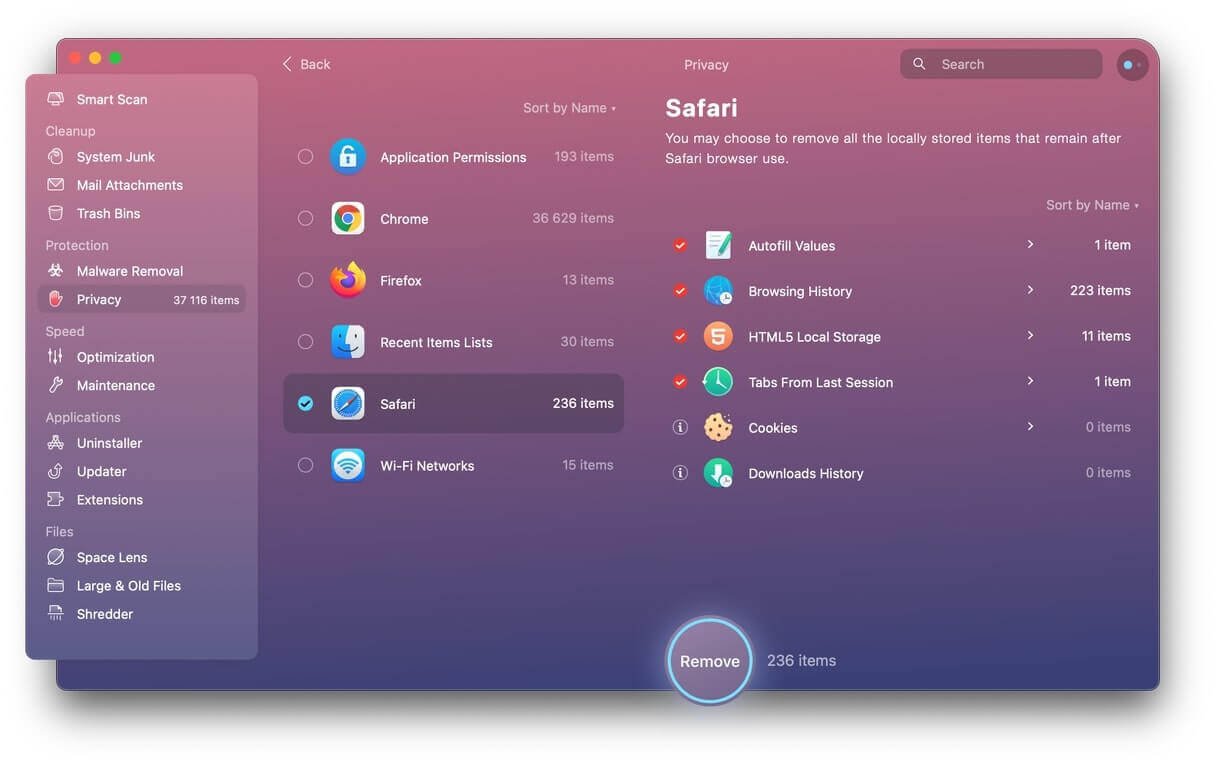
ತೀರ್ಮಾನ
ಮೇಲಿನ ಎಲ್ಲಾ ಹಂತಗಳನ್ನು ಒಮ್ಮೆ ನೀವು ಪೂರ್ಣಗೊಳಿಸಿದ ನಂತರ, ನಿಮ್ಮ Mac ಸಿಸ್ಟಮ್ ಸಫಾರಿಯ ಸಂಪೂರ್ಣ ಹೊಸ ಆವೃತ್ತಿಯೊಂದಿಗೆ ಪ್ರಾರಂಭಿಸಲು ಸಿದ್ಧವಾಗಿದೆ. ಮೇಲಿನ ಎಲ್ಲಾ ಹಂತಗಳು ದೋಷಯುಕ್ತ ಕಾರ್ಯಕ್ಷಮತೆ ಮತ್ತು ಲೋಡಿಂಗ್ ಸಮಸ್ಯೆಗಳನ್ನು ತೆಗೆದುಹಾಕಲು ಸಹಾಯ ಮಾಡುತ್ತದೆ. ಕ್ರೋಮ್, ಫೈರ್ಫಾಕ್ಸ್ ಮುಂತಾದ ಇತರ ವೆಬ್ ಬ್ರೌಸರ್ಗಳಿಗೆ ಹೋಲಿಸಿದರೆ ಸಫಾರಿಯನ್ನು ಮರುಹೊಂದಿಸುವುದು ತುಂಬಾ ಸುಲಭ ಎಂದು ತಜ್ಞರು ಹೇಳುತ್ತಾರೆ. ಸಫಾರಿಯನ್ನು ಮರುಹೊಂದಿಸುವುದು ಸುಲಭವಲ್ಲ ಎಂದು ನೀವು ಭಾವಿಸಿದರೆ, ನೀವು ಪ್ರಯತ್ನಿಸಬಹುದು ಮ್ಯಾಕ್ಡೀಡ್ ಮ್ಯಾಕ್ ಕ್ಲೀನರ್ ಒಂದು ಕ್ಲಿಕ್ನಲ್ಲಿ ಮರುಹೊಂದಿಕೆಯನ್ನು ಪೂರ್ಣಗೊಳಿಸಲು. ಮತ್ತು ಮ್ಯಾಕ್ ಕ್ಲೀನರ್ ನಿಮ್ಮ ಮ್ಯಾಕ್ ಅನ್ನು ಆಪ್ಟಿಮೈಜ್ ಮಾಡಲು ಸಹ ನಿಮಗೆ ಸಹಾಯ ಮಾಡುತ್ತದೆ, ಉದಾಹರಣೆಗೆ ನಿಮ್ಮ Mac ನಲ್ಲಿ ಸಂಗ್ರಹ ಫೈಲ್ಗಳನ್ನು ತೆರವುಗೊಳಿಸುವುದು , ನಿಮ್ಮ Mac ನಲ್ಲಿ ಹೆಚ್ಚು ಜಾಗವನ್ನು ಮುಕ್ತಗೊಳಿಸುವುದು , ಮತ್ತು ಕೆಲವು ತಾಂತ್ರಿಕ ಸಮಸ್ಯೆಗಳನ್ನು ಸರಿಪಡಿಸುವುದು.

